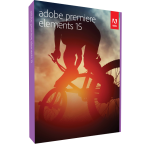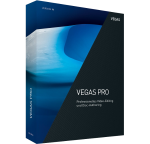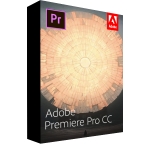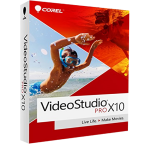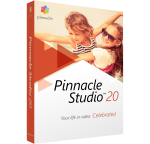Kostenlose Videobearbeitungsprogramme

Die 5 besten kostenfreien Videoschnittprogramme
Wer kennt ihn noch, den (guten) alten Movie Maker? Er gehörte bis 2009 zur Standardausstattung von Windows dazu. Allerdings entwickelten die Redmonder das Programm nicht mehr weiter. Im Gegenteil: es verlor immer mehr Funktionen. 2017 fiel zudem der Support weg. Damit verschwand der Movie Maker auch aus dem Download-Portal von Microsoft.
Für Windows-User sind die Tage also vorbei, als das Betriebssystem noch einen einfachen Video-Editor mitlieferte. Wer sich für einen einfachen Einstieg in diesen Bereich interessiert, muss sich umsehen, welche Programm der Markt zu bieten hat. Mac-Usern bleibt hingegen immer noch das hauseigene Tool iMovie.
Wann lohnt sich der Griff zu kostenloser Videobearbeitungssoftware?
Bekannte Videoschnittprogramme haben meist einen stolzen Preis. Die teuren Anwendungen „versprechen“ jedoch auch eine umfangreiche Ausstattung mit Raffinessen wie 4K-Unterstützung, Audiobearbeitung und Videostabilisierung. Außerdem bringen sie Hunderte von Filtern und Effekten mit.
Ein Einsteiger, der nur ein paar Szenen mit einer einfachen Überblendung zusammenmontieren möchte, muss jedoch nicht gleich zu teurer Profi-Software greifen. Er kann stattdessen mit einem kostenlosen Video-Editor arbeiten.
Außerdem stellt sich die Frage, ob der Verbraucher wirklich nur von Programmen mit einem Preisschild professionelle Funktionen und überzeugende Qualität bei der Videoerstellung erwarten kann.
Wie viel kostet ein Videobearbeitungsprogramm?
Ein Einsteiger-Programm wie Magix Video Easy kostet beispielsweise rund 50 Euro. Die Video-Softwares von Cyberlink für Einsteiger, Fortgeschrittene und Profis rangieren regulär zwischen rund 100 und 300 Euro. Der Profi-Klassiker Adobe Premiere Pro schlägt mit rund 290 Euro pro Jahr zu Buche.
Vor- und Nachteile von kostenlosen Programmen
Die Auswahl an kostenlosen Videobearbeitungsprogrammen ist relativ groß. Nicht jede dieser Anwendungen entstand aufgrund jahrelanger Erfahrung und stetiger Weiterentwicklung. Dies kann zu Lasten der Bedienung gehen. So kann das Design veraltet sein, die Die Grundfunktionen der Videobearbeitung, also Schnitt, Bildoptimierung, Filter und Kompression in ein gängiges Videoformat, bringen diese Free-Versionen aber mit.
Schwächen zeigen kostenfreie Programme bei Einschränkungen in Funktionsumfang oder Bedienkomfort. Das beliebte Videoschnittprogramm Lightworks bietet beispielsweise nur den Dateiexport für Videoplattformen an.
- Einfache Videobearbeitungstools komplett kostenlos
- Optimal für Einsteiger
- Mit allen Betriebssystemen kompatibel
- Installationsdatei kann Adware enthalten
- Zum Teil Einschränkungen bei Filmlänge, Dateigröße oder Anzahl der Exportformate
- Eine Registrierung ist erforderlich (Datenschutz!)
- Keine deutsche Programmversion
Bei der Entscheidung für ein kostenloses Videoschnittprogramm fällt die Preisfrage natürlich weg. Verbraucher sollten sich jedoch dessen bewusst sein, dass sie sich für den Download oder die Nutzung beim Anbieter registrieren müssen. Sie bezahlen gewissermaßen mit ihren Daten.
Vorsicht bei der Installation!
Unter dem Deckmäntelchen der gewünschten Software können auch unerwünschte Programme ihren Weg auf den PC finden. Lesen Sie daher bei der Installation genau die Angaben in den Dialog-Boxen. Deaktivieren Sie die Checkboxen, die die Installation von unbekannten Anwendungen erlauben.
Fünf Video-Editor-Empfehlungen
Alle hier vorgestellten Anwendungen zählen zu den nicht-linearen Videoeditoren. Das bedeutet, dass der Nutzer das Videomaterial in beliebiger Reihenfolge bearbeiten kann, optional auch Bild und Ton getrennt. Er kann in einer bereits bearbeiteten Sequenz nachträglich noch einmal eine kurze Szene gegen eine längere austauschen, ohne dass etwas von dem bestehenden Film überschrieben wird. Das hört sich einfach und selbstverständlich an. Beim klassischen Filmschnitt, dem linearen Schnitt, waren solche Anpassungen hingegen nicht so einfach möglich. Im Prinzip kann man sich das nicht-lineare Schnittsystem als eine Art „Copy and Paste“-Methode vorstellen, wie man sie von Office-Programmen kennt.
Die Bearbeitung mit den digitalen Videobearbeitungsprogrammen erfolgt zudem nicht-destruktiv. Das Originalmaterial bleibt also erhalten. Alle Anpassungen finden zunächst nur in der Software statt. Erst durch den Export bzw. das Rendern werden die Veränderungen auf das Videomaterial übertragen.
Im Folgenden stellen wir die beliebtesten kostenlosen Videobearbeitungsprogramme kurz vor.
Lightworks
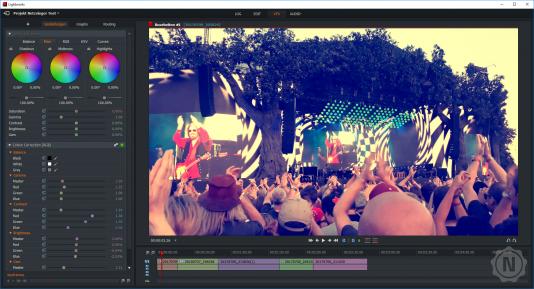
Diese Videobearbeitungssoftware umweht ein Hauch von Hollywood. International bekannte Spielfilme wie Wolf of Wallstreet, Pulp Fiction oder The King’s Speech entstanden mit Lightworks. Zugegeben, es war die Pro-Version des Programms. Trotzdem ist auch die kostenfreie Variante ein heißer Tipp für den Einstieg in die Videobearbeitung. Der Hauptunterschied zwischen den Programmversionen liegt in der Anzahl der Ausgabeformate. Bei Lightworks Free beschränkt sich der Dateiexport auf die Videoplattformen Vimeo und YouTube. Die Auflösung ist außerdem auf maximal 720p begrenzt. Für den Anfang reicht dies aber sicherlich aus. Das Programm mit Pro-Lizenz hat natürlich deutlich mehr zu bieten. Mit ihr kann der User Filme in HD, SD, 4K und für Blu-ray oder DVD erstellen.
Highlights von Lightworks Free
Automatische Speicherfunktion
Der Nutzer kann sich voll und ganz auf die Videobearbeitung konzentrieren. Ein ständiges Abspeichern entfällt, denn das Programm sichert die Veränderungen automatisch.
Effekte-Tools
Das Programm enthält die Funktionen für Übergänge, Masken und Farbkorrekturen. Außerdem kann der User etwa 100 Echtzeit-Effekte in das Video einfügen. Sogar Multicam-Editing ist mit Lightworks Free möglich.
Kompatibilität
Lightworks ist mit Windows, macOS und Linux kompatibel. Außerdem lassen sich die Dateien in anderen Programmen öffnen, unter anderem in Adobe After Effects, Final Cut Pro und Avid. Auch was den Import von Videoformaten betrifft, ist Lightworks Free offen für alle gängigen Videoformate.
DaVinci Resolve
Ebenso wie Lightworks kann auch die Videobearbeitungssoftware DaVinci mit Hollywood-Charme aufwarten. Die Profi-Version kam zum Beispiel bei den Postproduktionen von X-Men – Zukunft ist Vergangenheit und Wonder Woman zum Einsatz.
Die kostenlose Ausgabe von DaVinci Resolve ist eine abgespeckte Version des kostenpflichtigen Programms. Die Ausstattung mit Videobearbeitungsfunktionen kann sich dennoch sehen lassen. Der User kann die Elemente des Videoprojektes in der Timeline auf mehreren Video- und Tonspuren arrangieren, die Clips framegenau schneiden und mit verschiedenen Übergängen verbinden.
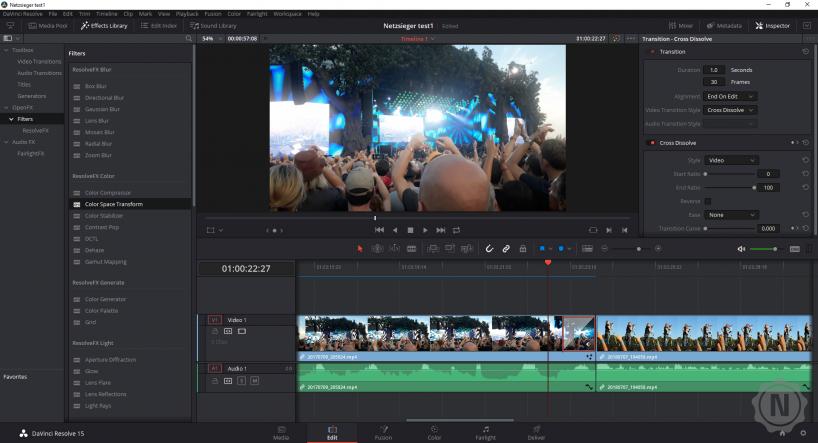
Das fertige Videoprojekt exportiert das Programm in übliche Videoformate wie MOV, MP4 und AVI. Oder es optimiert die Videodatei für den Upload in Videoportale und soziale Netzwerke. Was die Auflösung betrifft, kann der User Videos maximal im UHD-Format (3.860 x 2.160) erstellen. Für ein kostenfreies Tool ist das nicht selbstverständlich.
Highlights von DaVinci Resolve
Multicam-Editing
Bis zu 16 Perspektiven kann der User mit DaVinci Resolve einsetzen, schneiden und arrangieren.
Replace-Funktion
In der Timeline kann der User Clips austauschen. Das Programm passt dabei die Länge automatisch an.
Farbanpassung
Farbkorrektur und -anpassung sind die Stärken von DaVinci Resolve, die auch Hollywood überzeugten. Mithilfe von Farbrädern oder Balken passt der User Schatten, Mitten und Lichter präzise an.
Kompatibilität
Mit RAW-Kameraformaten kann DaVinci Resolve ebenfalls arbeiten.
Audio-Bearbeitung
Für die Audio-Anpassung stehen dem Nutzer verschiedene Tools und Funktionen zur Verfügung, zum Beispiel ein Mischpult, Crossfades oder die klassische Lautstärkeanpassung. Sogar ein 5.1.-Surround-Ton ist möglich.
Zwei-Monitore-Unterstützung
DaVinci Resolve unterstützt zwei Monitore, was den Videoschnitt erheblich leichter macht.
VSDC Free Video Editor
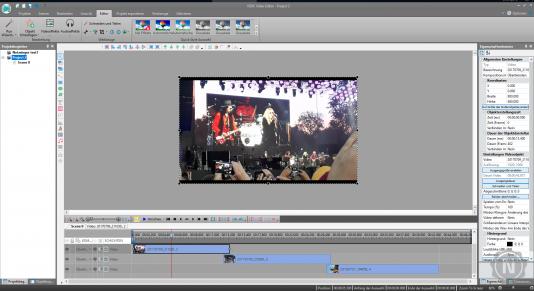
Der VSDC-Video-Editor ist, genau wie die anderen hier angeführten Programme, ein nicht-lineares Videoschnittprogramm. Der User kann die Video- und Bildobjekte auf der Timeline in beliebiger Reihenfolge und in mehreren Spuren anordnen und bearbeiten, Clips teilen, Abschnitte dazwischen platzieren, Längen anpassen, die Optik verbessern, Effekte, Filter und Übergänge einfügen und mehr. Der hohe Funktionsumfang kann auf Einsteiger abschreckend wirken. Um das Programm schon nach kurzer Zeit vollwertig nutzen zu können, muss die Lernkurve also recht steil sein.
Der kostenlose Video-Editor unterstützt Videoprojekte mit Full-HD-Auflösung (1.080 p). Bei der Erkennung von Videoformaten kann die Anwendung ebenfalls überzeugen. Die gängigen Formate wie MP4, MKV, AVI, MOV oder FLV funktionieren einwandfrei. Auch Bilddateien kann der User im Video verwenden.
Wer den fertigen Videoclip danach direkt in ein soziales Netzwerk oder eine Videoplattform laden möchte, findet in den Exportprofilen schnell das passende Format. Für Multimedia-Geräte wie DVD-Player, Tablet, iPad, Konsole und Smartphone hält die Software ebenfalls die passenden Videoformate bereit. In der Profilübersicht finden auch unerfahrene User schnell das richtige Dateiformat.
Funktionen von VSDC-Video-Editor
Video- und Audio-Effekte
Der VSDC-Video-Editor umfasst Effekte zur Farbkorrektur, Übergangseffekte und Spezialeffekte ebenso wie Optionen zur Veränderung des Videoobjektes und Overlay-Video-Filter.
Masken definieren
Erfreulicherweise kann der User in diesem Video-Editor auch mit Masken arbeiten und damit zum Beispiel Gesichter oder Nummernschilder unkenntlich machen.
Screen-Capturing
Der Video-Editor bringt eine Bildschirmaufnahmefunktion mit. Selbstverständlich kann der Nutzer das Material anschließend mit dem Programm bearbeiten.
Videokonverter
Der VSDC-Video-Editor wandelt Videodateiformate um. Ein zusätzliches Tool ist damit nicht nötig, um bestimmte Dateien zu bearbeiten.
Avidemux
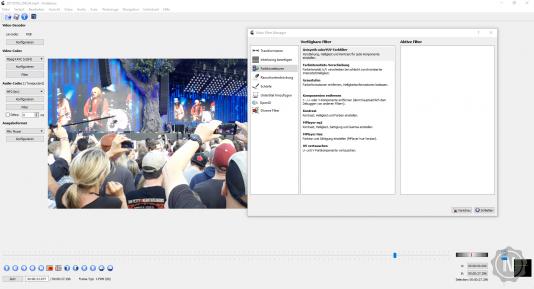
Nicht einfach nur kostenlos, sondern wirklich frei ist die Videobearbeitungssoftware Avidemux. Die Open-Source-Software funktioniert auf jedem Betriebssystem. Sie liefert allerdings nur nötige Grundfunktionen für die Nachbearbeitung eines Videoclips. Video- und Tonspuren, Übergänge oder Blenden sucht der User vergeblich.
Eine kostenpflichtige Version von Avidemux gibt es nicht. Damit gibt es auch keine Funktionen, die nur zahlenden Nutzern vorbehalten sind. Die Entwickler aktualisieren das Programm regelmäßig. User sollten deshalb immer wieder nach Updates schauen.
Avidemux ist mit allen bekannten Videoformaten und -codecs kompatibel.
Funktionen von Avidemux
Editing-Tools
Die Werkzeugkiste der Software enthält die Grundfunktionen für die Bildoptimierung also Bildschärfe, Drehen, Farbanpassung, Sättigung, Kontrast und Helligkeit.
Audio-Bearbeitung
Mithilfe der Funktion Rauschunterdrückung verbessert der Anwender die Tonqualität seines Videos. Aktuell stehen dem User jedoch maximal vier Tonspuren zur Verfügung. Zum Vergleich: Kostenpflichtige Programme bieten normalerweise etwa 100 Video- und Tonspuren oder mehr.
Konvertierung
Neben dem Videoschnitt beherrscht Avidemux auch die Umwandlung der Videoformate.
Untertitel
Der User kann seinen Film mit Untertiteln versehen und dabei Font, Position und Farbe bestimmen. Ausblenden lässt sich der Text jedoch nicht.
iMovie
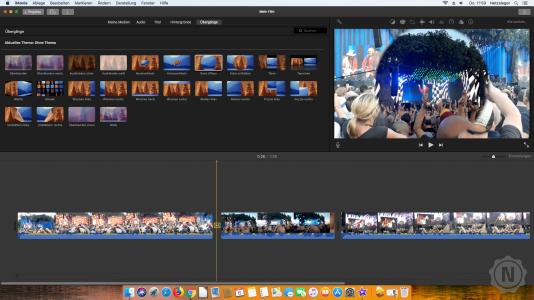
Eine kostenfreie Videoschnittsoftware für Mac ist iMovie. Die Anwendung ist standardmäßig auf jedem Mac installiert. Für iPhone und iPad erhält der User im App-Store eine passende App. Die Programme funktionieren geräteübergreifend: Der User kann also auf dem iPhone mit der Bearbeitung des Videos beginnen, das Projekt via AirDrop oder über die iCloud übertragen und es schließlich auf dem Mac fertigstellen.
iMovie überzeugt mit einer einfachen Bedienung. Selbst hollywoodreife Trailer erstellt der User mit der Software schnell und einfach, inklusive Studio-Logo. Der Video-Editor von Apple unterstützt 4K-Videomaterial und bringt eine vielfältige Auswahl an Effekten mit.
Den fertigen Film kann der Nutzer in einer Nachricht an Bekannte, Freunde und Familie senden oder ihn direkt bei Facebook, Vimeo oder YouTube veröffentlichen.
Highlights von iMovie
Spezialeffekte
Gestaltungsmittel wie Zeitraffer, Bild-in-Bild-Effekte, Filter oder Split-Screen verleihen dem selbsterstellten Videofilm Professionalität und bringen Spannung in den Film.
Green-Screen
Mit dieser Funktion setzt der User bestimmte Personen oder Objekte aus dem Video vor einen anderen Hintergrund, zum Beispiel in einen Dschungel.
Soundtrack
Das Programm bietet dem User eine Auswahl an Hintergrund-Musik. Des Weiteren kann der Anwender per Voice-Over nachträglich Sprachaufnahmen in den Film einfügen. Und auch die Soundeffekte von iMovie sind nicht zu verachten.
Titel & Abspann
Für die Gestaltung eines Titels mit ansprechender Optik oder eines professionellen Abspanns stellt iMovie mehr als 20 Vorlagen in verschiedenen Stilen bereit.
Einfache Bedienung
Per Drag-and-Drop zieht der User die gewünschten Videoclips in die Timeline. Viele Funktionen sind selbsterklärend, so dass sich auch Einsteiger zügig in das Programm hineinfinden.
Wenn kostenlos doch nicht gut genug ist
Für das erste kurze Urlaubsvideo muss der User nicht zwingend eine teure Videobearbeitungssoftware anschaffen. Das beweisen die oben vorgestellten Videoschnitt-Programme. Grundsätzlich gilt jedoch: Anfänger, die bereits Vorkenntnisse in der Video-Postproduktion haben, können schnell an die Grenzen der Free-Softwares gelangen. Das betrifft vor allem den Funktionsumfang. Nützliche Funktionen wie die Videostabilisierung sind meist nur in Premium-Versionen enthalten. Auch die Auswahl an Vorlagen und Effekten ist bei kostenpflichtigen Programmen um ein Vielfaches höher.
Empfehlenswerte Videobearbeitungssoftware aus dem Premium-Bereich
Wenn die freie Software nicht mehr ausreicht, lohnt sich der Blick auf kostenpflichtige Videobearbeitungsprogramme.

Cyberlink PowerDirector
Das Programm überzeugte im Netzsieger-Test mit seiner gelungenen Kombination aus breitem Funktionsumfang und hohem Bedienkomfort. Wegen seiner genauen Farbanpassungstools und seinen Action-Cam-Funktionen ist PowerDirector eine Empfehlung für ambitionierte Einsteiger.
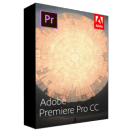
Adobe Premiere Pro
Hierbei handelt es sich um den Klassiker der Videobearbeitungssoftware. Der Funktionsumfang der cloudbasierten Software wird kaum Wünsche offenlassen; für die Einarbeitung muss der User allerdings etwas Zeit einplanen. Das Programm ist nur im Abo zu haben und leider nicht ganz billig. Ein Vorteil des Abos: Der Nutzer kann auch auf andere Anwendungen von Adobe zugreifen. Für Schüler, Studenten und Lehrer hält der Anbieter übrigens vergünstigte Abo-Tarife bereit.

Magix Video Deluxe
Das Programm ist eine Empfehlung für Anfänger mit Vorkenntnissen. Es bringt viele Effekte und Vorlagen für Titel und den Filmabspann mit. Dank automatischer Assistenten und Filmvorlagen erstellt der User in kurzer Zeit beeindruckende Filme.
Auch eine kostenfreie Videobearbeitungssoftware kann mit einem großen Funktionsumfang überzeugen und Videoclips in hoher Qualität abliefern. Die oben genannten Programm-Tipps sollen Nutzern helfen, eine Anwendung zu finden, die den Einstieg in die Videonachbearbeitung erleichtert. Mit einem kostenlosen Tool können User ohne Risiko die Funktionen einer Multimedia-Software kennenlernen und sich als Regisseur und Video-Cutter versuchen.